
Epäilemättä Google Photos on sovellus, joka on edennyt pitkän tien tehokkuudessa ja hyödyllisyydessä kaikille käyttäjille, erityisesti Androidille. Ainoa ongelma on, että siitä puuttuu edelleen olennaisia toimintoja, kuten kopioiden automaattinen etsiminen, joten meidän on tehtävä se manuaalisesti, tässä selitämme kuinka löytää päällekkäisiä kuvia Google Kuvista ja kuinka poistaa ne .
Miksi valokuvani kopioidaan usein Google Kuviin?
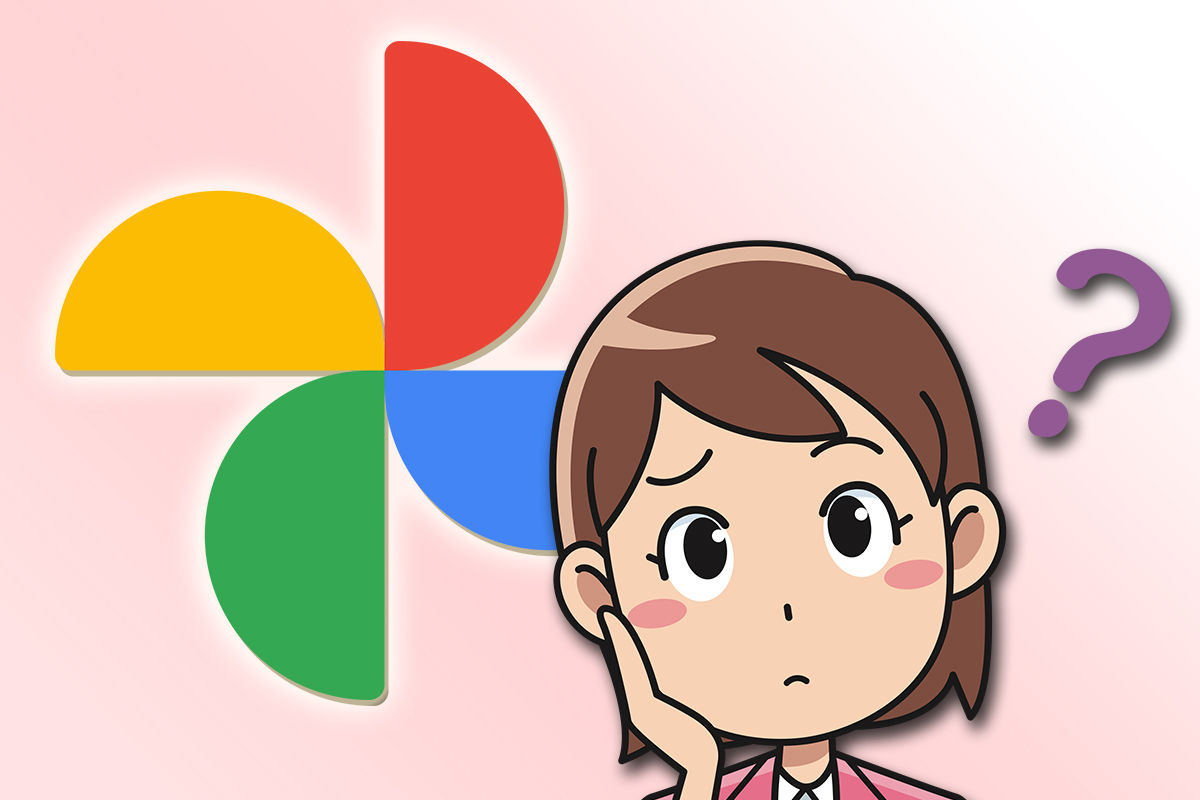
Google Kuvien puolustamiseksi tämä sovellus on aina yrittänyt estää tämän ongelman esiintymisen päällekkäisten kuvien kanssa. Googlen tapa tehdä tämä on ollut välttääksesi kahden tai useamman saman metatiedot sisältävän kuvan lataamisen . Toisin sanoen kaksi identtistä kuvaa siinä mielessä, mitä tietoja niillä on koodissaan.
On kuitenkin mahdollista, että kahdella identtisellä kuvalla on erilaiset metatiedot sen mukaan, mistä ne on hankittu. Galleriassa näet kaksi identtistä kuvaa ja Google Kuvat pitää niitä eri asiakirjoina ja mahdollistaa siksi niiden lataamisen ilman ongelmia.
Eli loppujen lopuksi voit saada useita päällekkäisiä kuvia, jos esimerkiksi otit ne kahdesta eri lähteestä, ja Google Kuvissa ei ole työkalua, jonka avulla voit koota ne kaikki yhteen ja poistaa ne . Joten niiden poistamiseksi sinun on löydettävä ne yksitellen, mikä on erittäin työläs tehtävä.
Kuinka poistaa kaikki päällekkäiset kuvat Google-kuvista
Joten hei, mikä on parasta mitä voit tehdä? Mielestämme sinun pitäisi estää tämän tapahtumasta enää, ja vaikka ei ole 100-prosenttisesti tehokasta tapaa estää päällekkäisyyksiä, on olemassa hyviä tekniikoita. Suosittelemme sinua esimerkiksi poista laitteen varmuuskopiokansiot käytöstä .
Esimerkiksi Instagram tallentaa kaikki lataamasi valokuvat alustalleen, vaikka kuvat olisivatkin jo galleriassasi kameran kuvat -kansiossa. Tuo on, sinulla on sama valokuva kahdesti, ja juuri sitä haluamme välttää . Voit poistaa nämä laitteen varmuuskopiokansiot käytöstä seuraavasti:

- enter Google Kuvat matkapuhelimeen.
- Anna profiilisi napsauttamalla kuvaketta oikeassa yläkulmassa ja syötä Valokuva-asetukset .
- Klikkaa Varmuuskopiointi ja synkronointi vaihtoehto.
- Mene alas ja valitse, missä se sanoo Varmuuskopioi laitteen kansiot .
- Täällä sinun tarvitsee vain poista käytöstä kaikki kansiot, joista et halua tehdä varmuuskopioita välttääksesi päällekkäisten kuvien tallentamisen.
Mitä tulee kuvien kopioiden löytämiseen ja poistamiseen, et voi tehdä paljon muuta kuin käydä prosessi läpi manuaalisesti . Suosittelemme, että teet sen suoraan osoitteesta Google Photos -verkkosivusto tietokoneellasi. Tällä tavalla sinulla on parempi näkymä kaikista kuvista ja se on helpompaa.
Tietysti on sovelluksia, jotka tarjoavat sinulle palveluita, joilla voit etsiä päällekkäisiä kuviasi Google Kuvissa ja poistaa ne, mutta osana suosituksiamme suosittelemme, että et käytä niitä . Ei ole kovin turvallista antaa kolmansien osapuolien sovelluksille pääsyä kuviisi ja Google-tietoihisi, mutta voit yrittää järjestää ne suoraan matkapuhelimellasi hyvän galleriasovelluksen avulla.
Siinä on kaikki toistaiseksi, totuus on, että kun tulee etsiä päällekkäisiä kuvia ja poistaa niitä, sinulla ei ole monia muita vaihtoehtoja Google Kuvien kanssa. Mutta silti, Google Photos on edelleen erittäin hyvä sovellus kuvien tallentamiseen pilveen ja siinä on monia muita vaihtoehtoja, kuten esimerkiksi kuvien päivämäärän muuttaminen, jotta ne voidaan järjestää kronologisesti.